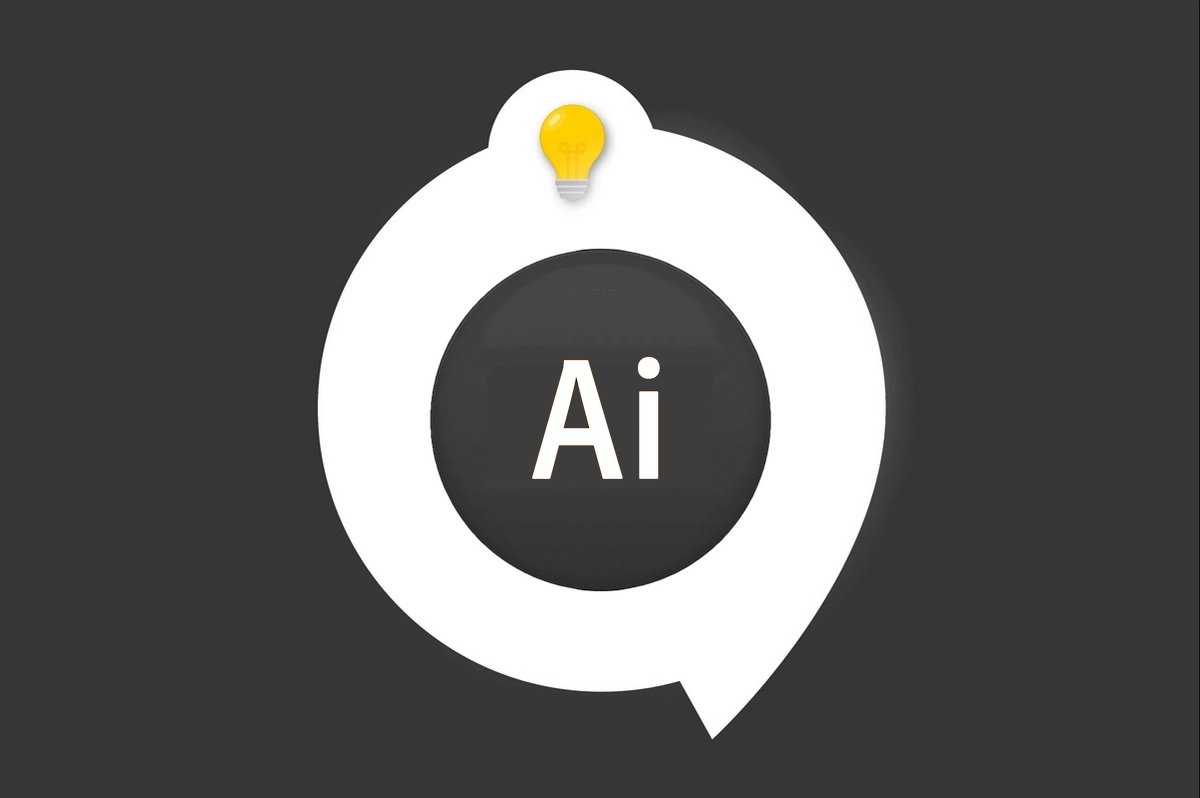
Nous avons passé en revue la création de formes simples dans Adobe Illustrator. Voyons désormais comment les paramétrer avec des valeurs précises ou pour changer le nombre de côtés d'un polygone ou d'une étoile.
Comment paramétrer des formes géométriques simples dans Illustrator ?
1. Sélectionnez dans la barre des outils la forme que vous voulez créer.
Nous allons prendre comme 1er exemple une étoile.
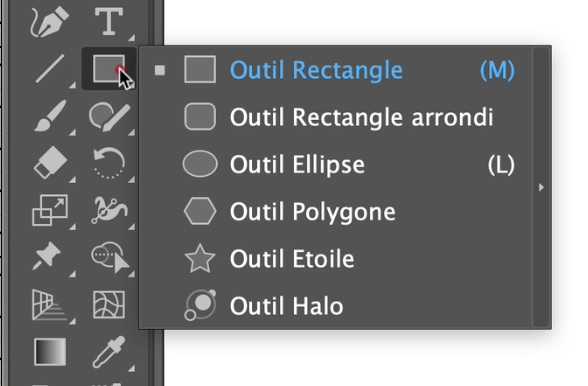
2. Par défaut, quand on crée une étoile celle-ci est composée de 5 branches avec un rayon 1 et rayon 2 déjà prédéfinis.
PS : Pour générer cette forme nous avons utilisé l'outil étoile, cliqué et glissé aux dimensions souhaitées.
3. Maintenant, pour accéder au Paramètres de la forme faites un simple clic sur votre document pour faire apparaître la fenêtre de dialogue ci-dessous.
Différents paramètres seront disponibles selon la forme sélectionnée.
Il est possible de configurer pour une étoile le rayon 1 (rayon extérieur), le rayon 2 (rayon intérieur) et le nombre de points (correspondant au nombre de branches).
4. Les paramètres ont été modifiés ; l'aspect de l'étoile est donc différent.
5. L'aspect peut changer très nettement juste avec la modification d'un paramètre, ici le rayon 2.
6. Pour générer un carré ou une ellipse, il suffit de choisir l'outil forme correspondant et lors de la création de maintenir la touche [SHIFT] afin de garder les proportions largeur/hauteur.
Pour chaque forme, il est possible de paramétrer les dimensions ou le nombre de cotés. Il vous suffit de faire la même manipulation.
ILLUSTRATOR vous passionne et vous voulez apprendre encore plus ?
Venez découvrir la formation complète Illustrator Initiation.
Plus de 10h de vidéos, de créations et de pratique.
-20% pour tous les lecteurs Clubic.
- Précision vectorielle exceptionnelle
- Large gamme d'outils créatifs
- Intégration parfaite avec Adobe CC
